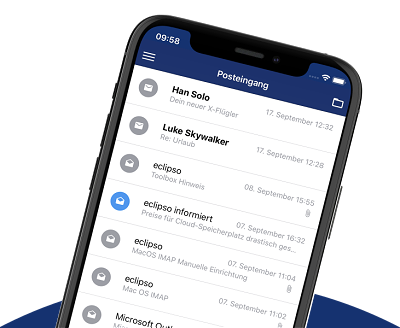Adressbuch mit dem FRITZ!Box-Telefonbuch über CardDav synchronisieren
Adressbuch mit dem FRITZ!Box-Telefonbuch über CardDav synchronisieren
Verbinden Sie die Fritz!Box mit dem eclipso Adressbuch über CardDav und importieren bzw. synchronisieren Sie Ihre Kontakte.
Aktuelle Versionen der FRITZ!Box (z.B. 7590) mit der passenden Firmware (ab 7.20) bieten die Möglichkeit, mehrere Telefonbücher einzurichten und Kontakte über das CardDav-Protokoll mit Ihrem eclipso Adressbuch zu synchronisieren. Das Telefonbuch in Ihrer FRITZ!Box wird regelmäßig mit Ihrem eclipso Adressbuch synchronisiert. So können Sie Ihre Kontakte zentral in Ihrem eclipso Adressbuch verwalten und auch im Festnetz, z.B. mit einem Fritz!Fon oder DECT-Telefon nutzen.
So konfigurieren und verbinden Sie die Fritz!Box mit Ihrem eclipso Adressbuch
- Geben Sie in die Adresszeile Ihres Browsers (Mozilla Firefox, Google Chrome, Microsoft Edge, Opera oder ähnliche) http://fritz.box ↗ ein.
- Loggen Sie sich mit Ihrem Administrationspasswort in das Fritz!Box-Menü ein.
Schritt 1 - Neues Telefonbuch anlegen
- Klicken Sie links im Menü auf Telefonie und auf Telefonbuch.
- Um ein neues Telefonbuch anzulegen klicken Sie oben rechts auf Neues Telefonbuch.
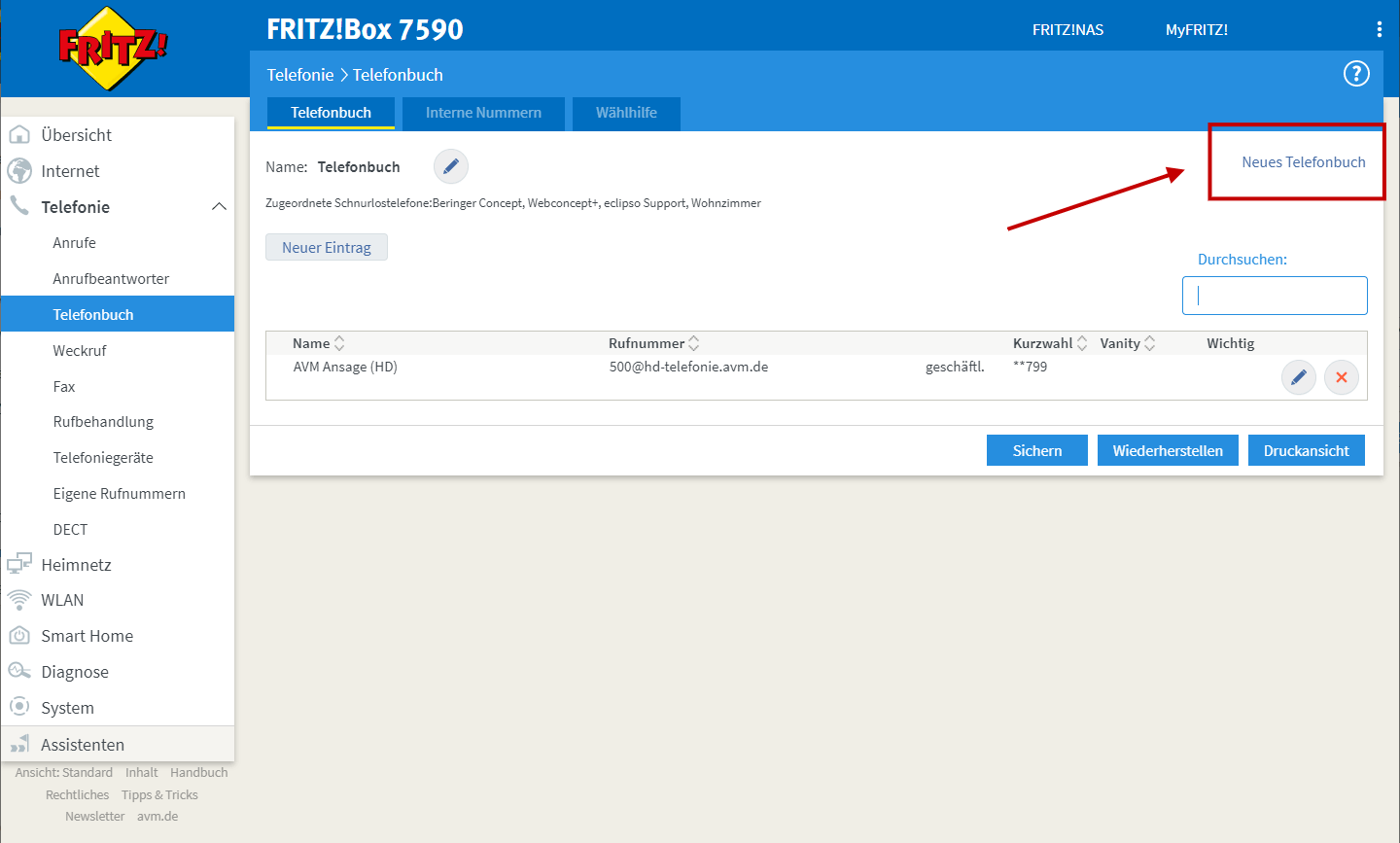
Schritt 2 - Telefonbuch anlegen und mit Ihrem eclipso Adressbuch verbinden
- Vergeben Sie einen Namen für das Telefonbuch und wählen Sie den Punkt Telefonbuch eines Online-Anbieters nutzen.
- Wählen Sie aus dem Menü Anbieter den Punkt CardDav-Anbieter.
- In das Feld Internetadresse des CardDav-Servers tragen Sie ein: https://www.eclipso.de/interface/carddav.php/addressbooks/name@eclipso.tld/ (statt name@eclipso.tld verwenden Sie bitte Ihre eigene @eclipso Adresse).
- Tragen Sie außerdem Ihre Zugangsdaten zu Ihrem eclipso Konto unter Benutzername und Passwort ein.
- Optional können Sie noch die Telefon-Zuordnung vornehmen (auf welchen Geräten Sie das Telefonbuch nutzen möchten).
- Klicken Sie anschließend auf [ OK ], um Ihre Eingaben zu übernehmen.
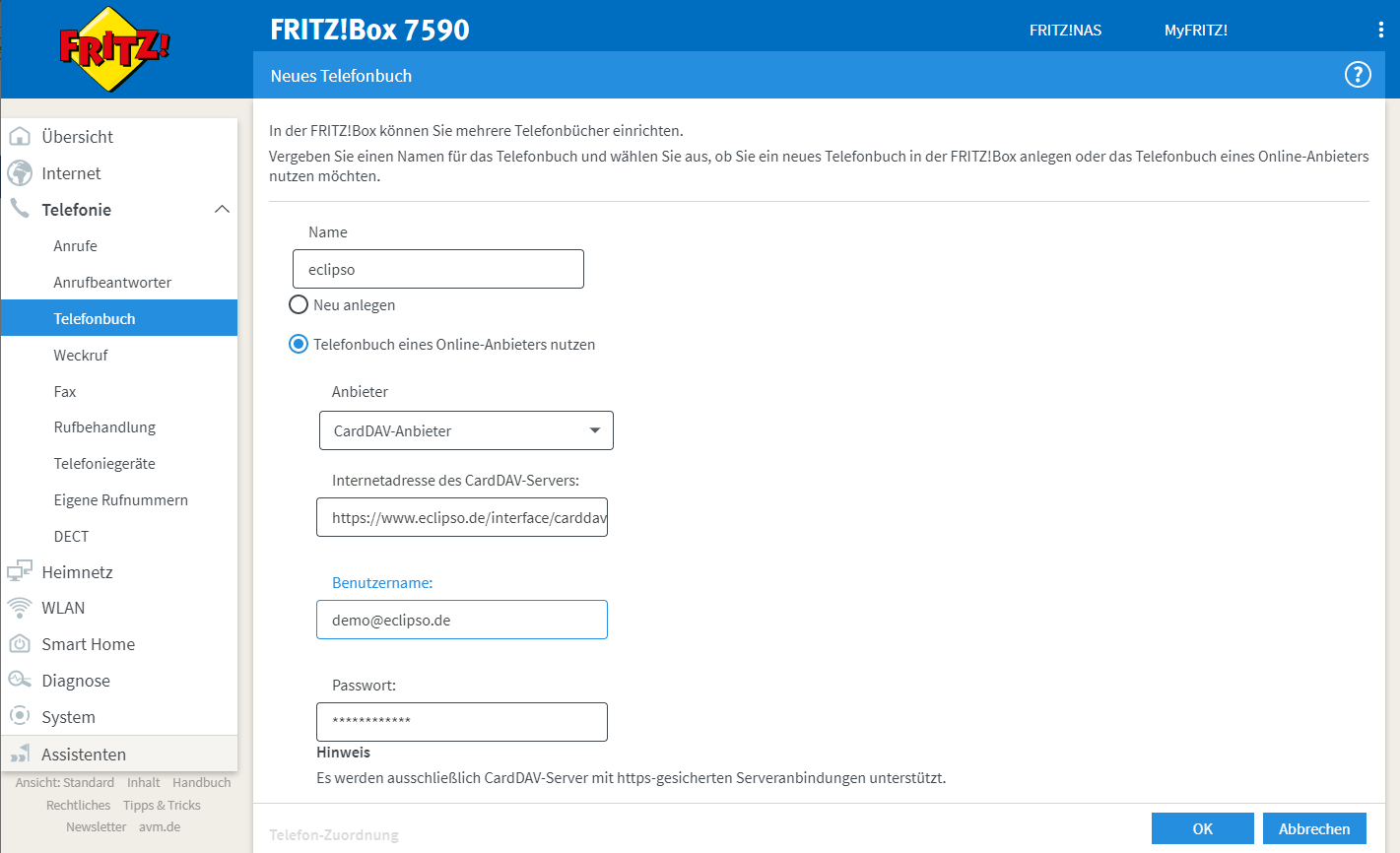
Schritt 3 - Neues Telefonbuch - Einrichtung abschließen
Wenn Fritz!Box die Verbindung hergestellt hat, sehen Sie die Bestätigungsseite. Klicken Sie auf [ Weiter ] um die Einrichtung abzuschließen.
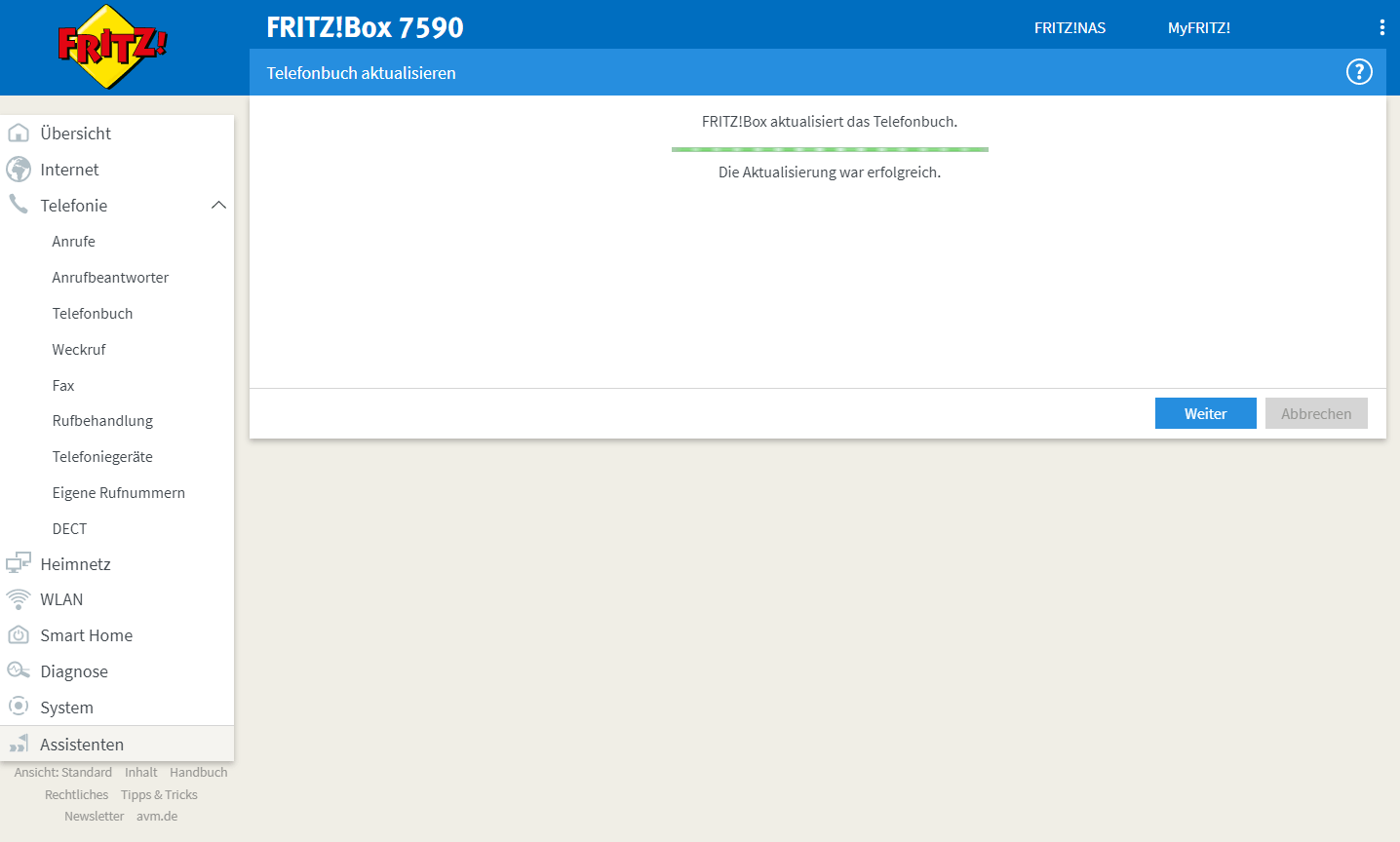
Schritt 4 - Telefonbuch - Einträge anzeigen
Nach erfolgreicher Einrichtung finden Sie im Menü Telefonie > Telefonbuch der Fritz!Box einen neuen Reiter mit der Bezeichnung des angelegten Telefonbuches, z.B. eclipso. Öffnen Sie nun das Telefonbuch, werden die Einträge Ihres eclipso Adressbuches angezeigt, zu denen eine Rufnummer hinterlegt wurde. Kontakte, zu denen keine Telefonnummer angegeben wurde, werden nicht angezeigt.
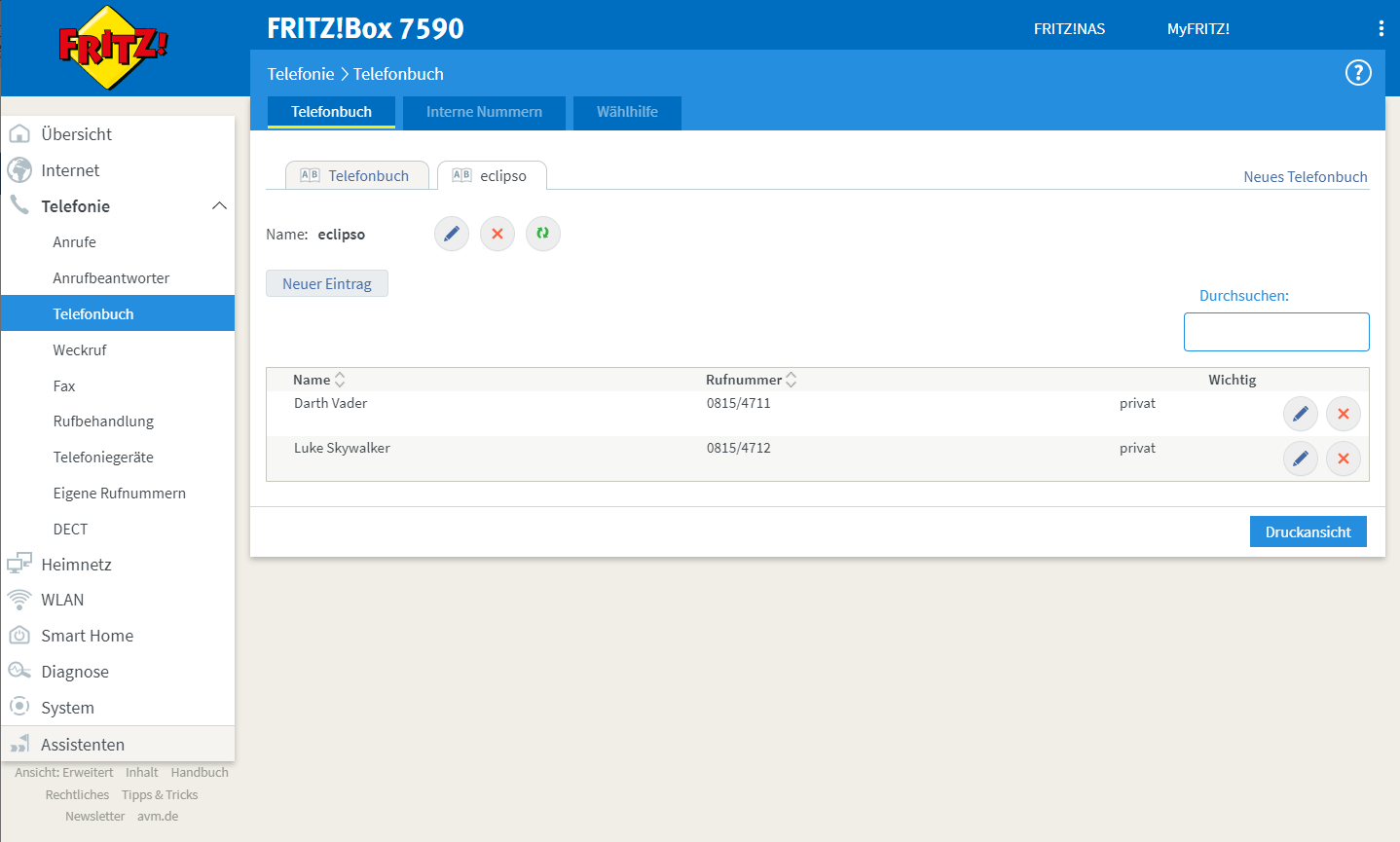
 CardDav steht in allen Mehrwert-Tarifen eclipso Connect, eclipso Premium und eclipso Business zur Vefügung.
CardDav steht in allen Mehrwert-Tarifen eclipso Connect, eclipso Premium und eclipso Business zur Vefügung.Weiterführende Artikel: